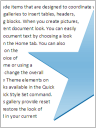Clique em Layout da Página > no grupo Organizar > clique em Quebra de Texto Automática.
Procurando este ícone:

Mais informações sobre "Quebra de Texto Automática"
Escolha como o texto é disposto ao redor do objeto selecionado. Por exemplo, você pode escolher que o texto continue ao redor do objeto ou o atravesse.
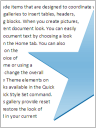
Outra forma de fazer isso
Pressione a tecla Alt. Em seguida, PKQ (uma tecla de cada vez).
Outros locais em que você pode encontrar este comando
- Clique dentro de um gráfico.
- Em Ferramentas de Gráfico > clique em Formatar > no grupo Organizar > clique em Quebra de Texto Automática.
- Clique dentro de um desenho.
- Em Ferramentas de Desenho > clique em Formatar > no grupo Organizar > clique em Quebra de Texto Automática.
- Clique dentro de um gráfico SmartArt.
- Em Ferramentas de SmartArt > clique em Formatar > no grupo Organizar > clique em Quebra de Texto Automática.
- Clique em uma imagem.
- Em Ferramentas de Imagem > clique em Formatar > no grupo Organizar > clique em Quebra de Texto Automática.